User manual
Table Of Contents
- Innehåll
- HP Deskjet F735 All‑in‑One Hjälp
- HP All‑in‑One översikt
- Söka mer information
- Hur gör jag?
- Anslutningsinformation
- Fylla på original och papper
- Skriva ut från datorn
- Skriva ut från ett program
- Göra HP All‑in‑One till standardskrivare
- Ändra inställningarna för den aktuella utskriften
- Ändra standardinställningarna för utskrift
- Kortkommandon för utskrifter
- Specialutskrifter
- Skriva ut en ramlös bild
- Skriva ut ett foto på vanligt papper
- Skriva ut ett foto på fotopapper
- Skriva ut med maximal dpi
- Skriva ut på båda sidor av papperet
- Skriva ut ett flersidigt dokument som ett häfte
- Skriv ut flera sidor på ett ark
- Skriva ut ett flersidigt dokument i omvänd ordning
- Spegelvända en bild för transfertryck
- Skriva ut på OH-film
- Skriva ut en grupp adresser på etiketter och kuvert
- Skriva ut en affisch
- Skriva ut en webbsida
- Stoppa ett utskriftsjobb
- Fortsätta en utskrift
- Använda kopieringsfunktionerna
- Använda skanningsfunktionerna
- Underhålla HP All‑in‑One
- Rengöra HP All‑in‑One
- Skriva ut en självtestrapport
- Använda bläckpatroner
- Handla bläcktillbehör
- Felsökning
- Visa Viktigt-filen
- Installationsfelsökning
- Papperstrassel
- Felsökning av bläckpatronerna
- Felsökning av utskriftskvaliteten
- Felaktiga, oexakta eller blödande färger
- Bläcket fyller inte fullständigt i texten eller bilderna
- Utskriften har ett horisontellt fält nära sidans underkant på en ramlös (utfallande) utskrift
- Utskrifterna har horisonella strimmor eller linjer
- Utskrifterna är bleka eller har svaga färger
- Utskrifterna blir suddiga eller oskarpa
- Utskrifterna är sneda eller skeva
- Bläckstrimmor på baksidan av papperet
- Papperet matas inte in från inmatningsfacket
- Textens kanter är hackiga
- Felsökning ‐ utskrift
- Felsökning ‐ kopiering
- Felsökning ‐ skanning
- Fel
- HP:s garanti och support
- Teknisk information
- Index
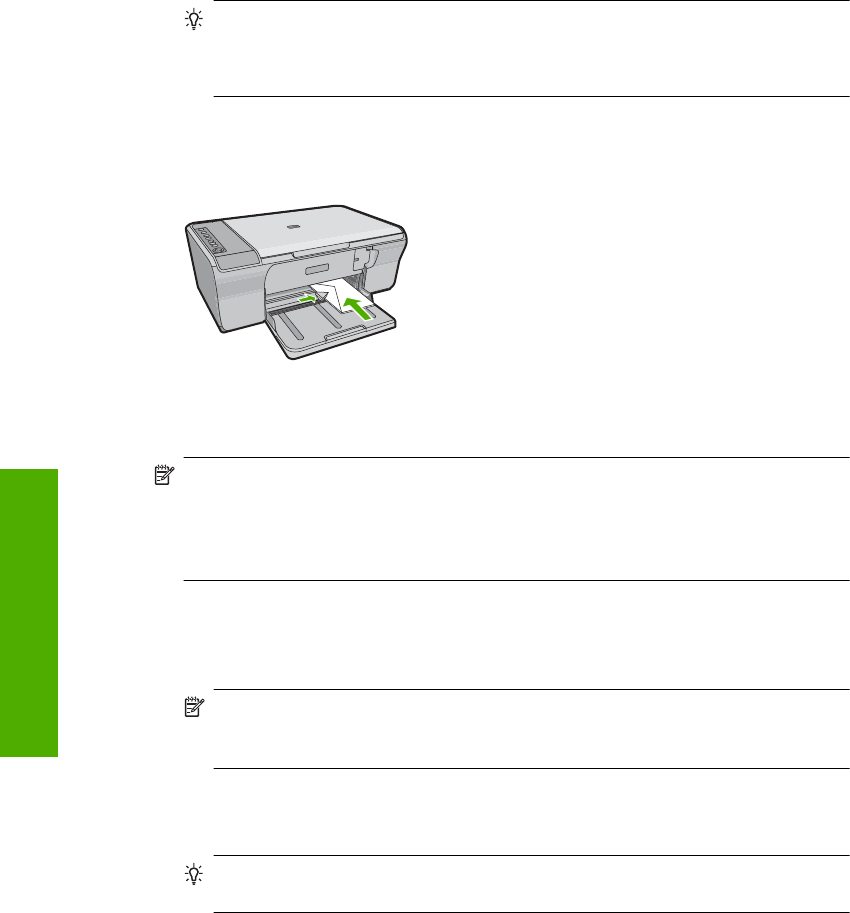
Så här fyller du på kuvert
1. Ta bort allt papper från inmatningsfacket.
2. Lägg i ett eller flera kuvert längst till höger i inmatningsfacket med fliken uppåt och till
vänster. Tryck in bunten tills det tar stopp.
Tips Undvik papperstrassel genom att vika in kuvertflikarna i kuverten.
Tips Om du behöver mer hjälp att fylla på kuvert kan du konsultera diagrammet
på inmatningsfackets undersida.
3. Tryck ihop pappersledaren för bredd mot kuvertbunten, så långt det går.
Överfyll inte inmatningsfacket; se till att kuvertbunten får plats i facket och att den inte
är högre än överdelen av reglaget för papperslängd.
Lägga i andra typer av papper
För följande papperstyper krävs det speciella påfyllningstekniker.
Anmärkning Alla pappersstorlekar och papperstyper fungerar inte med alla
funktioner i HP All-in-One. Vissa pappersstorlekar och papperstyper kan bara
användas om du gör en utskrift från dialogrutan Skriv ut i ett program. De går inte att
använda för kopiering. Papper som bara kan användas för utskrifter från ett
datorprogram har en notering om detta.
HP Premium Inkjet OH-film
▲ Lägg i filmen så att den vita transparensremsan (med pilar och HP:s logotyp) är vänd
uppåt och inåt i inmatningsfacket.
Anmärkning HP All-in-One kan inte känna av papperstypen automatiskt. Du får
bäst resultat om du ställer in OH-film som papperstyp i programmet innan du
skriver ut på OH-film.
HP transfertryck för t-shirt (endast för utskrift)
1. Se till att arket är helt platt innan du använder det. Använd inte ark med veck på.
Tips Låt arken ligga kvar i originalförpackningen tills du ska använda dem. Då
undviker du att de rullar sig.
2. Leta rätt på den blå linjen på den sida av transfertrycket som inte ska ha någon utskrift,
och mata sedan manuellt in ett ark i taget i inmatningsfacket med den blå linjen uppåt.
Resultatet blir bäst om du anger papperstyp före kopiering eller utskrift.
Kapitel 6
28 Fylla på original och papper
Fylla på original och papper










